我安装Debian 7.0 的过程
2013-10-28 00:00
232 查看
###一、准备工作
####说明:我打算安装的是 Debian 7.0 + xfce 4
1、进入这个网址 http://www.debian.org/index.zh-cn.html
在網站下方有这几个

简化安装过程,我选择的是最小的镜像,只有20多兆的咯!选择小容量安装光盘和超小光盘都类似,貌似只是安装的时候,可以选择的桌面系统不一样。
在这个地址可以选择看看 http://www.debian.org/distrib/netinst
2、下载你所需的版本,可以用UlterISO等软件将镜像写入优盘(强推优盘)或者光盘(如果有光驱又不能USB启动的老主板)
3、设置好USB启动(或光盘)。以下以我觉得重要的说明一下。
###二、开始安装
1、

第一个就是直接开始安装了。
第二个是高级选项,可以展开看一下
2、

以上意思为:
返回 ---------------- 返回上级咯,无需多说。
专家模式 ------------ 让你精确控制每一步,每执行完一步,就会等待你选择下一步操作。
救援模式 ---------- 忘记密码什么的,这个模式进去可以选择安装分区的shell,得到root权限来操作。
自动化安装 ------ 适合新手,很多细节也就不知道了。
替代桌面环境 ----- 展开后可以看见kde、lxde、xfce。可以选择要安装哪种桌面环境。
3、我选择第一个界面的第一个,直接 Install
以下步骤分别文字描述:
3.1、选择语言 Select a language
3.2、选择区域
3.3、选择键盘
3.4、探测网络
3.5、配置网络
3.6、选择Debian归档镜像
3.7、设置root密码
3.8、设置新用户
3.9、磁盘分区
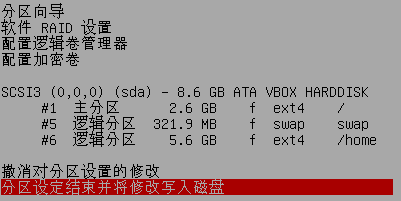
在Debian中选择分区向导可以看见

Debian想的多周到啊!
4、由于我下载的是网络引导,这里会扫描镜像服务器,下载一些东西。
之后会出现选择安装的组件,第一个是桌面系统,最后一个是标准工具。倒数第二个是“便携式”,不懂什么意思。

我一般选择这三个,其他SSH,SQL什么的,根据自己需要选择。
接下来就下载选择的组件并安装,就看网速和电脑速度了。
安装完成后重启就OK,记得取出优盘。
###写在后面
希望这个文章给没有安装过Debian的朋友一点参考,有问题请留言。发现错误的话,希望留言指教。难免有错别字和我理解错误的地方,谢谢各位。
####说明:我打算安装的是 Debian 7.0 + xfce 4
1、进入这个网址 http://www.debian.org/index.zh-cn.html
在網站下方有这几个

简化安装过程,我选择的是最小的镜像,只有20多兆的咯!选择小容量安装光盘和超小光盘都类似,貌似只是安装的时候,可以选择的桌面系统不一样。
在这个地址可以选择看看 http://www.debian.org/distrib/netinst
2、下载你所需的版本,可以用UlterISO等软件将镜像写入优盘(强推优盘)或者光盘(如果有光驱又不能USB启动的老主板)
3、设置好USB启动(或光盘)。以下以我觉得重要的说明一下。
###二、开始安装
1、

第一个就是直接开始安装了。
第二个是高级选项,可以展开看一下
2、

以上意思为:
返回 ---------------- 返回上级咯,无需多说。
专家模式 ------------ 让你精确控制每一步,每执行完一步,就会等待你选择下一步操作。
救援模式 ---------- 忘记密码什么的,这个模式进去可以选择安装分区的shell,得到root权限来操作。
自动化安装 ------ 适合新手,很多细节也就不知道了。
替代桌面环境 ----- 展开后可以看见kde、lxde、xfce。可以选择要安装哪种桌面环境。
3、我选择第一个界面的第一个,直接 Install
以下步骤分别文字描述:
3.1、选择语言 Select a language
这里选择简体中文
3.2、选择区域
这里选择中国就可以了,主要是个时区问题。
3.3、选择键盘
这里默认就可以了,或者选择美式键盘。其他一些德国什么的,ABC位置是不一样的。
3.4、探测网络
家里的话,建议使用路由器开启 DHCP,用有线网络接上电脑,这样会自动获取IP,一般LAN网络没问题。WLAN 的话,Debian 的开源个性,一些WLAN驱动不会自带。
3.5、配置网络
主机名自己填写即可,我选择默认的。这个在以后也可以改的。没做网站的话,域名先不填。
3.6、选择Debian归档镜像
这里会列出不同国家的镜像地址,大陆的,就选择中国。我一般就选择163的源了,速度还可以。没代理的话,就不填,留空。
3.7、设置root密码
这里留空的话,就不会启用root用户,需要root权限就使用 sudo 。用过Ubuntu的朋友应该知道。
3.8、设置新用户
不清楚的看上面的说明:全新用户名相当于显示名,帐号用户名就是登录名。
3.9、磁盘分区
如果电脑上已经有个Windows X的系统,建议保留一个分区,将其删除。不是格式化,就删除,啥都不动。 新手分区建议:有点基础的都知道至少要一个 / (根分区)和 swap (交换分区) 不过我建议再划分一个/home。新手如果系统不小心造成了重大失误,在自己能力范围内无法处理,只有重装的话。 重装的时候再把原本的/home分区挂载成/home,不要格式化分区。这样新建用户名也一样的话,登入系统后所有东西都还在,这样多爽!
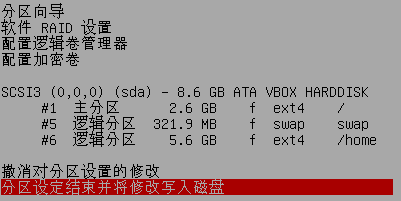
在Debian中选择分区向导可以看见

Debian想的多周到啊!
4、由于我下载的是网络引导,这里会扫描镜像服务器,下载一些东西。
之后会出现选择安装的组件,第一个是桌面系统,最后一个是标准工具。倒数第二个是“便携式”,不懂什么意思。

我一般选择这三个,其他SSH,SQL什么的,根据自己需要选择。
接下来就下载选择的组件并安装,就看网速和电脑速度了。
安装完成后重启就OK,记得取出优盘。
###写在后面
希望这个文章给没有安装过Debian的朋友一点参考,有问题请留言。发现错误的话,希望留言指教。难免有错别字和我理解错误的地方,谢谢各位。
相关文章推荐
- Linux 与 Windows 对UNICODE 的处理方式
- Ubuntu12.04下QQ完美走起啊!走起啊!有木有啊!
- 解決Linux下Android开发真机调试设备不被识别问题
- Ubuntu Linux使用体验
- c语言实现hashmap(转载)
- Linux 信号signal处理机制
- linux下mysql添加用户
- Scientific Linux 5.5 图形安装教程
- 基于 Linux 集群环境上 GPFS 的问题诊断
- 谁是桌面王者?Win PK Linux三大镇山之宝
- vivi下重新调整分区
- Linux VS Unix:Linux欲一统天下 Unix不死
- linux下设定环境变量
- Linux下修改MySQL编码的方法
- Linux串口通信
- 从Windows系统下访问Linux分区相关软件
- 看看我的Ubuntu Linux截图
- ARM Linux系统启动
- Linux及ARM Linux程序开发笔记(零基础入门篇)
